스케치업으로 실제 지형의 시간대별 음영을 분석해보자, 지형 음영분석

스케치업으로 음영분석을 해보자, 그 두번째 시리즈입니다.
이번에는 건물의 음영이 아닌 지도의 지형 자체의 음영을 분석하는 방법을
설명하고자 합니다.
2022.09.15 - 스케치업 실제 좌표 넣어 시간 날짜 별 건물 음영분석하는 방법
스케치업 실제 좌표 넣어 시간 날짜 별 건물 음영분석하는 방법
스케치업 실제 좌표 넣어 시간 날짜 별 건물 음영분석하는 방법 스케치업은 3D 모델을 만드는 기능은 물론 건물을 짓고자 할때 미리 대강 건물을 올려서 음영이 어떻게 질 지 확인할 수 있
kanonxkanon.tistory.com
건물과 큰 차이는 없어서 쉬우므로 금방금방 하실 수 있으실 겁니다.
아래와 같이 한 번 따라해 보세요.
1. 스케치업 이미지 추가를 통해 지리적 위치와 지형을 불러온다

위 리본 메뉴에 있는 이미지 추가 버튼을 눌러서 지리정보를 불러옵니다.
2. 위치 찾기

가져 오고자하는 곳의 위치를 찾습니다.
한국의 어느곳이든 가져 올 수 있으나, 검색으로는 영어로만 되며
서울 이외 다른 지방은 영어로도 찾기가 어려워서
카카오맵, 네이버 지도와의 비교로 자신이 찾는 곳으로 직접 이동해야 되므로
어느정도의 노가다 작업이 필요합니다.
강이나 호수 및 커다란 지형지물을 찾아서 위치를 확인해 나가는 것이 좋습니다.
3. 위치 스케치업으로 가져오기

원하는 위치를 제대로 찾았다면 위치를 가져와야합니다.
가져오기 버튼을 클릭하면 가져올 위치의 범위가 나타나므로
잘 선택하여 가져옵니다.
4. 지형 높낮이 설정하기
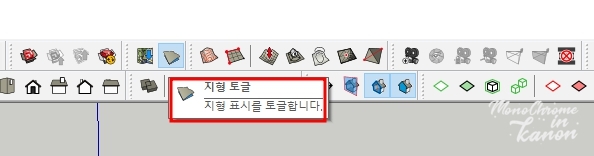
지형을 불러왔다면 지형 높낮이를 우선 설정해야 합니다.
리본 메뉴의 지형 토글 버튼을 클릭하면,
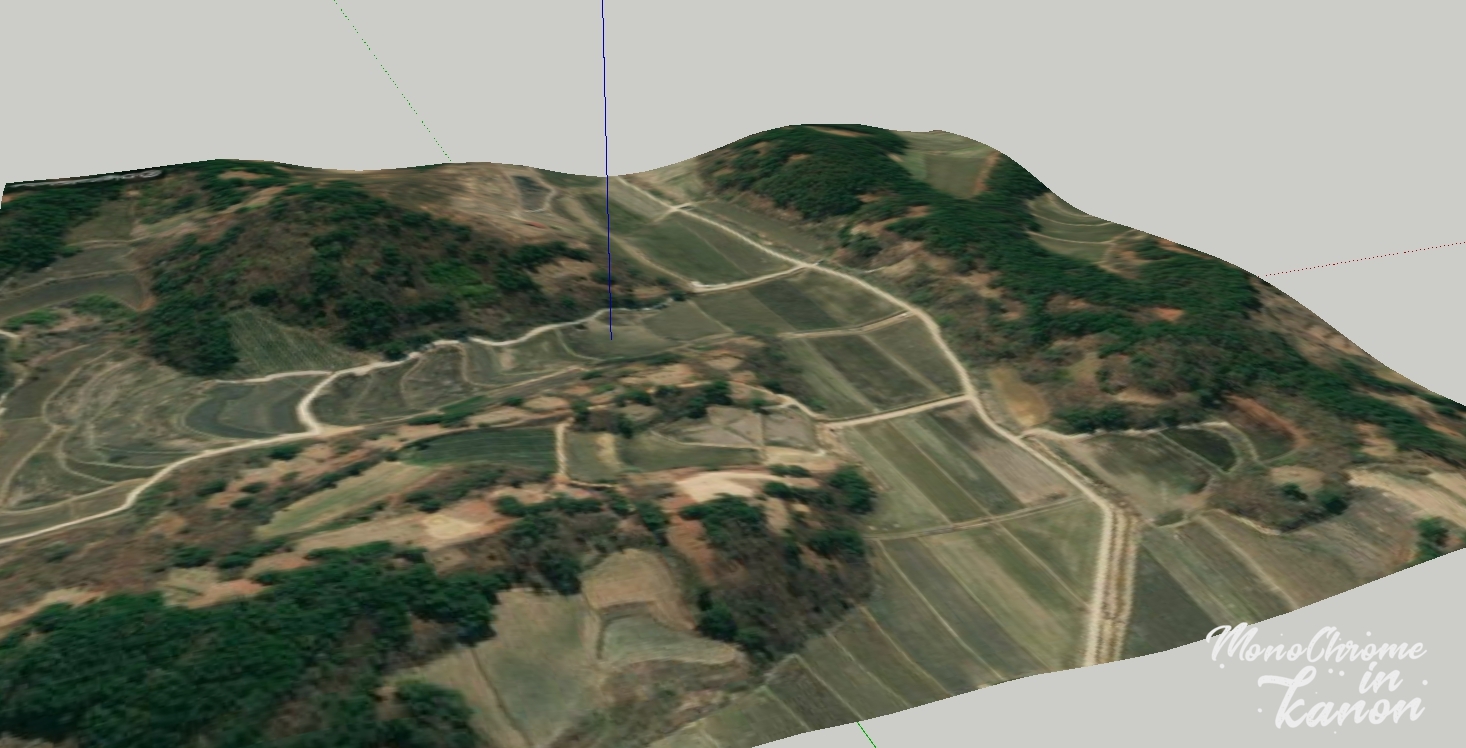
위 이미지와 같이 울퉁불퉁하게 실제 지형과 거의 비슷한 높낮이를 설정할 수 있습니다.
5. 지형 그림자 표시하기
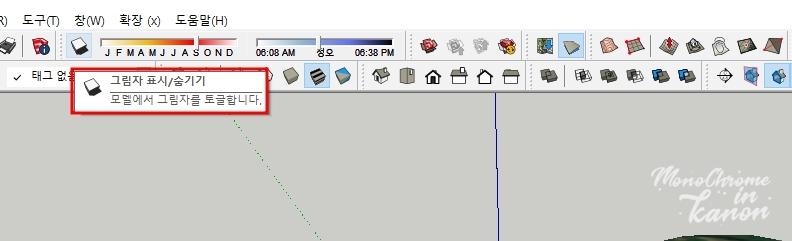
지형을 스케치업으로 가져왔다면,
이제는 지형의 음영을 본격적으로 분석해야 할 때입니다.
리본 메뉴의 그림자 표시/숨기기 버튼을 클릭합니다.
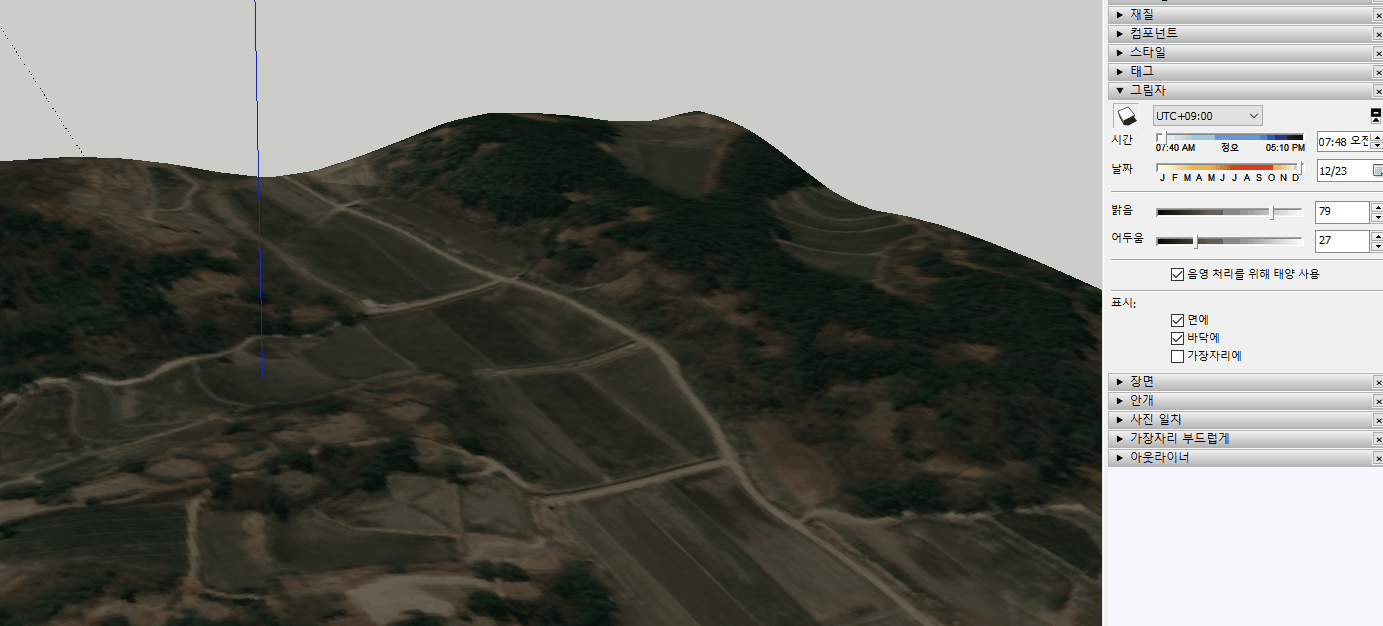
이렇게 각 시간별, 날짜별 음영을 분석할 수 있게 되었습니다.
사족으로, 너무 오전 ~ 너무 오후로 가게되면
바닥에 걸리는지 회색 면이 지형에 나타나게 되는데, 이를 막기 위해서
스케치업으로 가져온 지형의 잠금을 풀고 파란색 선(z축) 방향으로
조금만 들어올려 놓으면 그런 현상을 없앨 수 있습니다.
2021.07.23 - 오토캐드 툴바/메뉴바가 사라졌을 때 다시 여는 방법
2021.12.09 - 오토캐드 저장 시 버전을 맞추는 방법
오토캐드 저장 시 버전을 맞추는 방법
오토캐드 저장 시 버전을 맞추는 방법 오토 캐드에 대해서 차근차근 배워나가면서 복습 겸 오토 캐드에 대한 정보를 정리해 나갈 예정입니다. 이번에는 오토 캐드가 저장 될 때의 버전을 맞
kanonxkanon.tistory.com
2022.01.10 - 캐드 단축키 / 오토캐드 단축키 모음집
2022.09.02 - 스케치업, 새로운 재질(머티리얼, materals) 이미지 적용 방법
-
'IT 이것저것 > 스케치업' 카테고리의 다른 글
| 스케치업 실제 좌표 넣어 시간 날짜 별 건물 음영분석하는 방법 (0) | 2022.09.15 |
|---|---|
| 스케치업, 새로운 재질(머티리얼, materals) 이미지 적용 방법 (0) | 2022.09.02 |


댓글
KaNonx카논님의
글이 좋았다면 응원을 보내주세요!
이 글이 도움이 됐다면, 응원 댓글을 써보세요. 블로거에게 지급되는 응원금은 새로운 창작의 큰 힘이 됩니다.
응원 댓글은 만 14세 이상 카카오계정 이용자라면 누구나 편하게 작성, 결제할 수 있습니다.
글 본문, 댓글 목록 등을 통해 응원한 팬과 응원 댓글, 응원금을 강조해 보여줍니다.
응원금은 앱에서는 인앱결제, 웹에서는 카카오페이 및 신용카드로 결제할 수 있습니다.